Če imate račun Gmail, imate dostop ne samo do e-pošte, temveč tudi do vseh drugih Googlovih storitev. Ime polja (naslov) je tudi prijava, geslo pa si izmisli vsak samostojno. Včasih lahko to kombinacijo kod pozabimo ali izgubimo, danes pa vam bomo povedali, kako jo ugotoviti.
Poiščite geslo iz Gmailove pošte
Uporaba pošte je možna tako v računalniku kot v pametnem telefonu ali tabličnem računalniku z iOS in Androidom. Z uporabo katere koli od teh naprav lahko v okviru tega članka dobite informacije, ki nas zanimajo, vendar bodo to storjene na različne načine. Oglejmo si vsak možen primer posebej.
1. možnost: brskalnik v računalniku
Danes ima skoraj vsak spletni brskalnik svojega upravitelja gesel. S pravilno konfiguracijo lahko ne samo poenostavite avtorizacijo spletnih mest v internetu, temveč tudi obnovite podatke, uporabljene med tem postopkom, če so bili izgubljeni ali pozabljeni.
Če se sklicujete na zgoraj navedeni komplet orodij za brskalnik, lahko geslo iz svojega e-poštnega naslova v Gmailu dobesedno izveste v samo nekaj kliki, če je bilo prej shranjeno. Obstaja tudi alternativna možnost - ogled kode elementa, vendar bo delovala le, če je bila funkcija samodokončanja predhodno aktivirana. Če želite izvedeti, kaj morate storiti, da dobite kombinacijo kode, vam bo v pomoč članek, predstavljen na spodnji povezavi, napisan z zgledom. Google chrome.

Več podrobnosti: Kako najti geslo po pošti
Opomba: Če si želite ogledati gesla, shranjena v brskalniku, morate v svoj račun Windows vnesti geslo ali kodo PIN.
Preberite tudi:
Kako si ogledati shranjena gesla v Google Chromu
Kako shraniti gesla v Google Chrome
Če imate raje podoben izdelek drugih razvijalcev kot Googlov brskalnik, boste za rešitev naše današnje težave morali v njegovem meniju ali nastavitvah najti odsek, ki v njegovem imenu vsebuje eno od naslednjih oznak - gesla, prijave, zasebnost, zaščita. Za razumevanje bomo pokazali, kako izgledajo v najbolj priljubljenih programih tega segmenta.
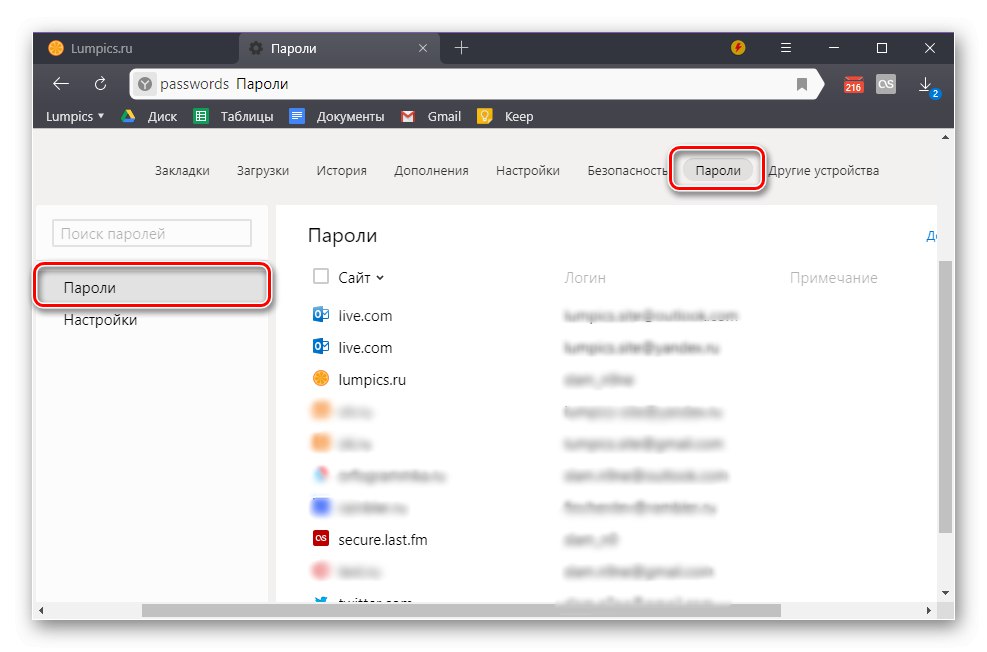
Več podrobnosti: Ogled shranjenih gesel v brskalniku Yandex
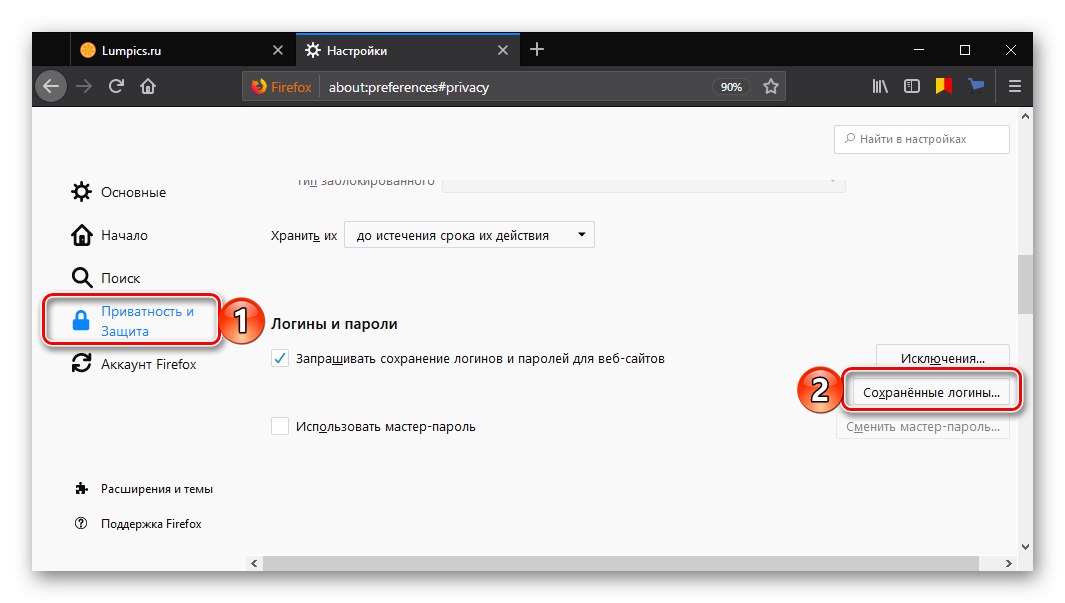
Več podrobnosti: Oglejte si shranjena gesla v Mozilla Firefox
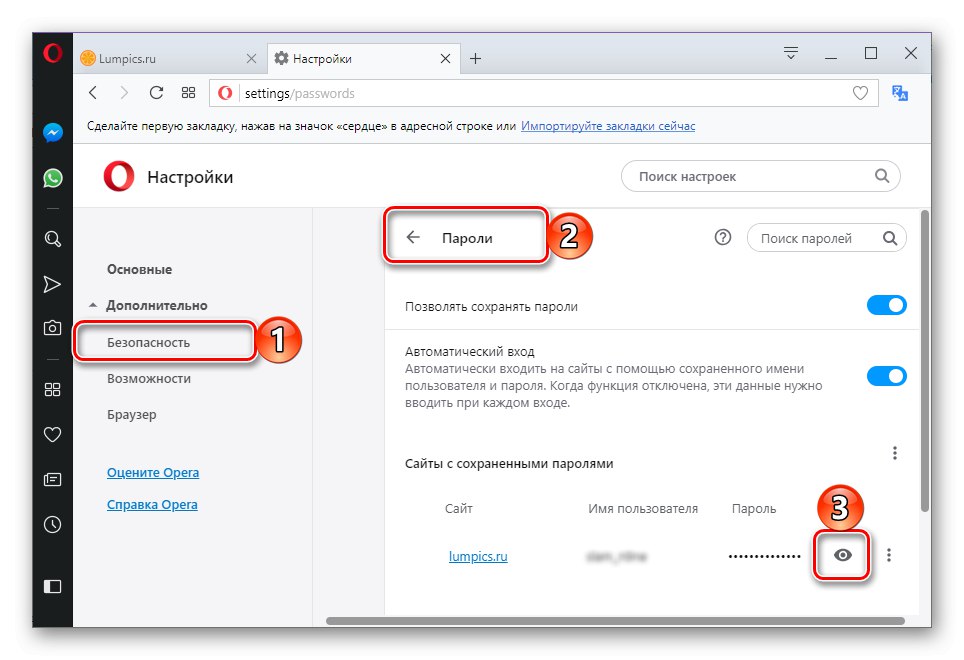
Več podrobnosti: Oglejte si shranjena gesla v Operi
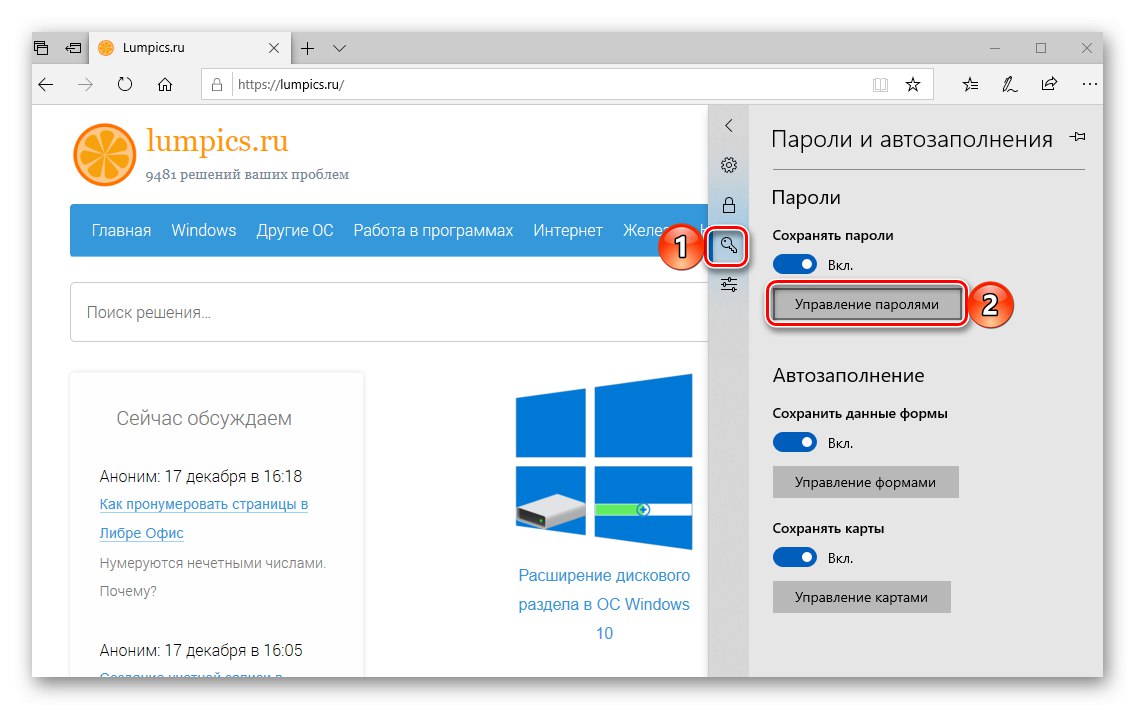
Izstopanje na tem ozadju je le standard za vse različice sistema Windows (razen najnovejših za danes "desetine") internet Explorer - gesla, shranjena v njem, niso v samem programu, temveč v ločenem odseku operacijskega sistema. Pisali smo tudi o tem, kako jih videti prej.
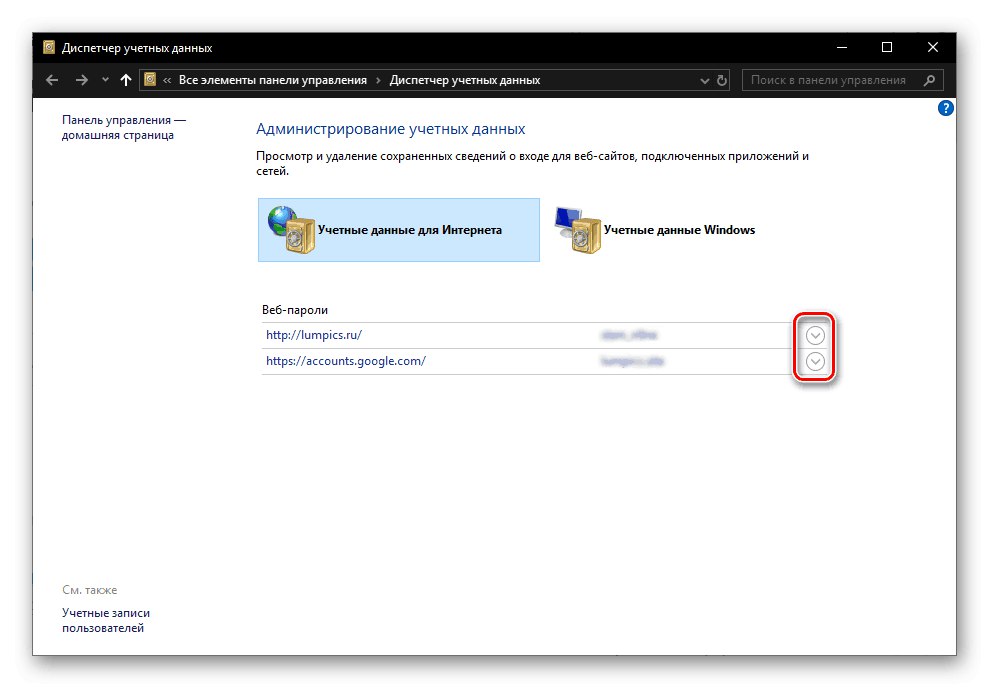
Več podrobnosti: Kje so shranjena gesla za Internet Explorer
Tako boste lahko, ne glede na uporabljeni brskalnik, našli svoje geslo za Gmail, vendar le, če ste predhodno dovolili njegovo shranjevanje. Če to ni bilo storjeno, je edina rešitev ponastavitev in obnovitev te kombinacije, o čemer bomo razpravljali v zadnjem delu članka.
Preberite tudi: Ogled gesel, shranjenih v spletnem brskalniku
2. možnost: Android
Če raje uporabljate Gmail iz svojega Pametni telefon Android, lahko geslo iz njega izveste na skoraj enak način kot v brskalniku v računalniku. Nato si bomo na primeru brskalnika Google Chrome ogledali, kako se to naredi, medtem ko se boste morali v večini podobnih aplikacij držati skoraj istega algoritma (vrstni red elementov v enem ali drugem oddelku menija se lahko razlikuje).
Opomba: Gesla, shranjena v mobilnem spletnem brskalniku, si lahko ogledate le, če je v pametnem telefonu omogočeno zaklepanje zaslona (nastavljena je PIN koda, vzorec, geslo ali potrditev optičnega bralnika).
- Zaženite brskalnik, odprite njegov meni (običajno gumb v obliki treh pik) in tapnite element "Nastavitve".
- Pojdi na razdelek "Gesla".
- Poiščite vnos na navedenem seznamu, ki vsebuje "Google" ali "Gmail" in se ga dotaknite.
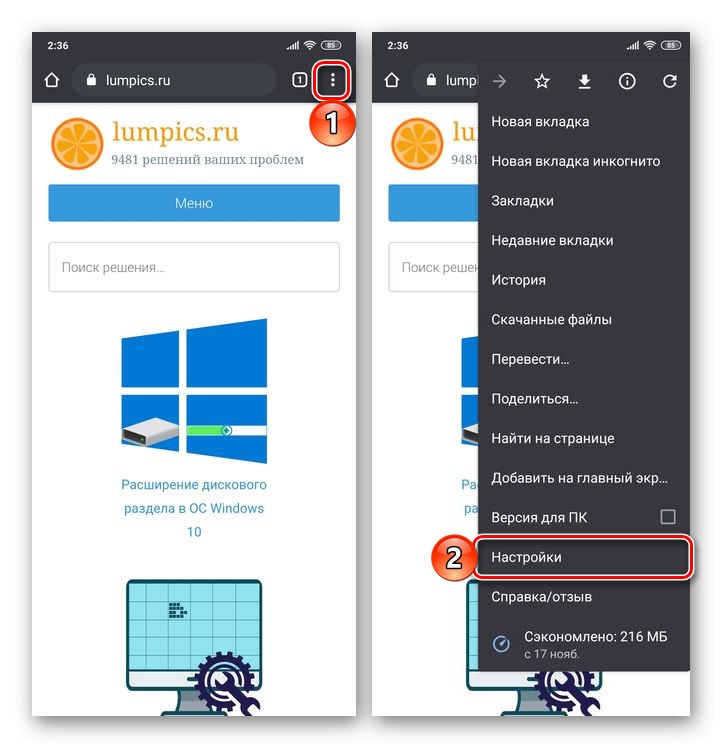
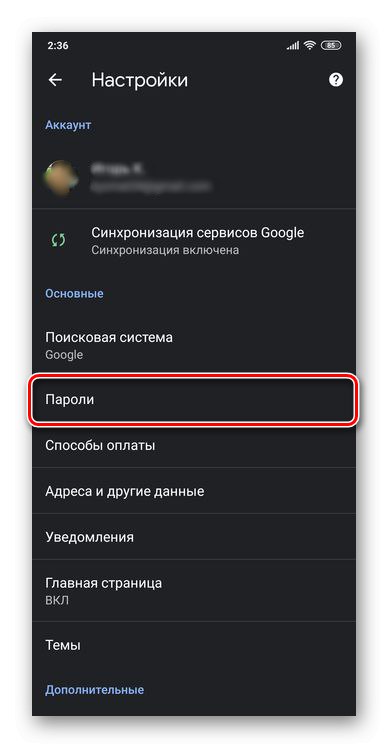
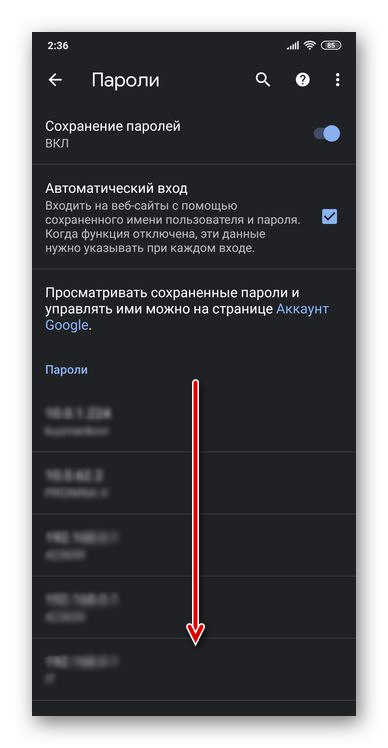
Če si želite ogledati podatke, shranjene v spletnem brskalniku, morate vnesti geslo, ki je nastavljeno na zaklenjenem zaslonu.
3. možnost: iOS
Applov mobilni operacijski sistem, ki poganja iPhone in iPad, je znan po svoji bližini in visoki stopnji varnosti. Poleg tega ima lasten upravitelj gesel, ki močno olajša dostop ne le do spletnih mest, temveč tudi do aplikacij, ki zahtevajo avtorizacijo. Vsi ti podatki se ob upoštevanju ustreznih dovoljenj shranijo v iCloud, vendar si jih lahko ogledate v nastavitvah mobilne naprave. Tam bo navedeno tudi geslo iz Gmaila, če je bilo predhodno shranjeno.
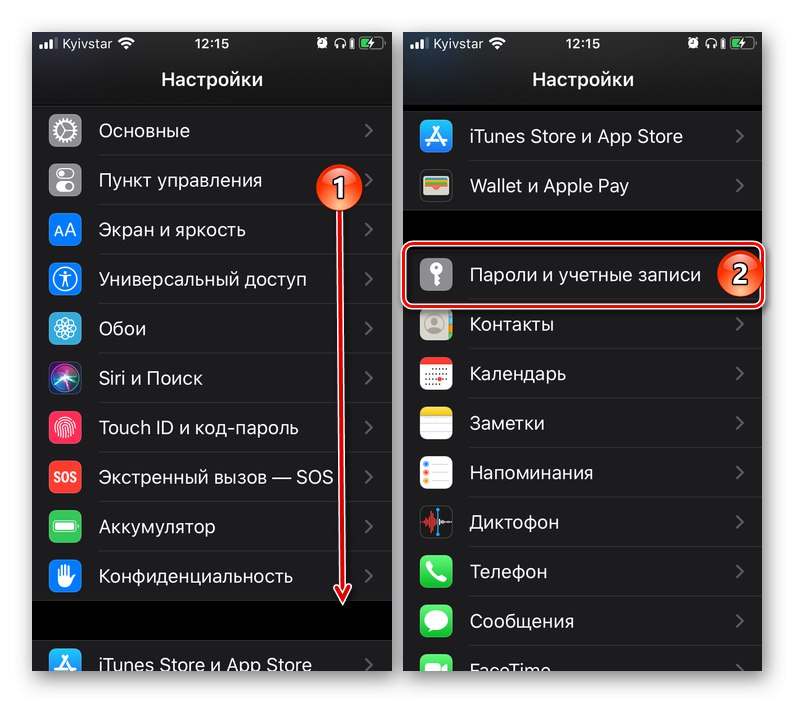
Poleg tega lahko tako kot pri pametnem telefonu Android tudi v brskalniku najdemo podobne podatke (z izjemo prednameščenega Safarija, katerega meni se nahaja v sistemu "Nastavitve"). Prej smo pisali o tem, kako si ogledati shranjena gesla v iPhonu, po branju tega članka pa lahko našo današnjo težavo rešite brez težav.
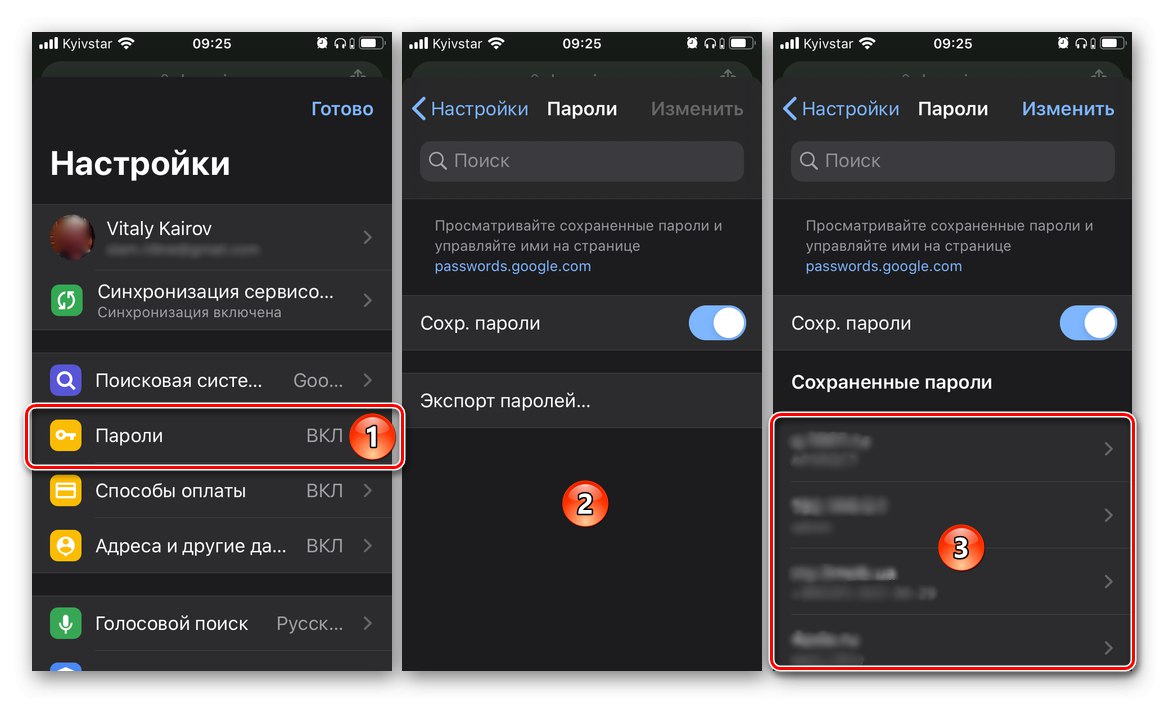
Več podrobnosti: Kako si ogledati shranjena gesla v iPhonu
Kaj storiti, če gesla ne najdete iz Gmaila
Noben od zgornjih načinov vam ne bo pomagal ugotoviti gesla iz e-pošte, če ni bilo prej shranjeno ali pa so bili tudi ti podatki izgubljeni. V tem primeru je samo ena rešitev - ponastavitev kombinacije kod, ki se uporablja za vnos v Gmail, in nato sprememba. Obstajajo tudi bolj kritične situacije, ko se prijava prav tako izgubi ali pozabi, kar pomeni, da boste morali opraviti postopek za obnovitev Google Računa. Tako prvi kot drugi problem oziroma vse možne možnosti za njihovo odpravo so naši avtorji že prej obravnavali v ločenih člankih, povezave do katerih so navedene spodaj.
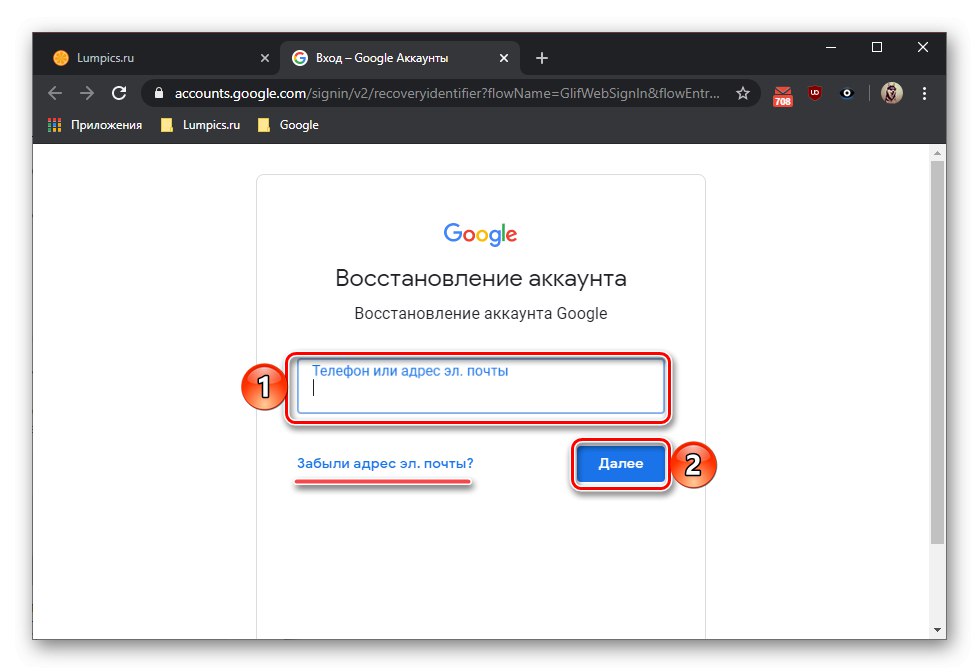
Več podrobnosti:
Kako spremeniti geslo za Gmail
Kako spremeniti geslo za Google Račun
Kako obnoviti geslo za Google Račun
Kako obnoviti dostop do Google Računa
Zaključek
Zdaj veste, kako najti geslo iz Googlove e-pošte v Gmailu, pa tudi, kaj storiti, če iz nekega razloga ne morete dobiti teh informacij.